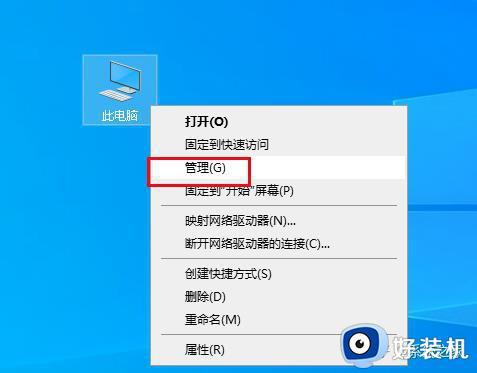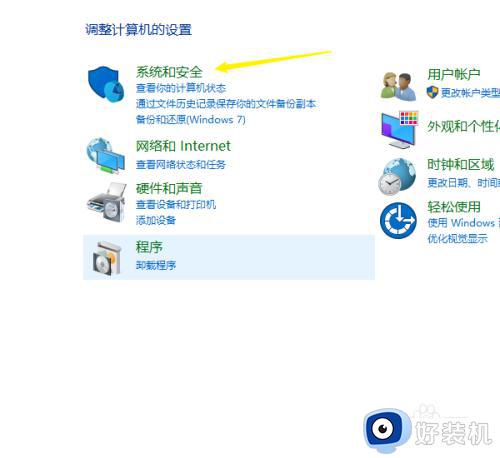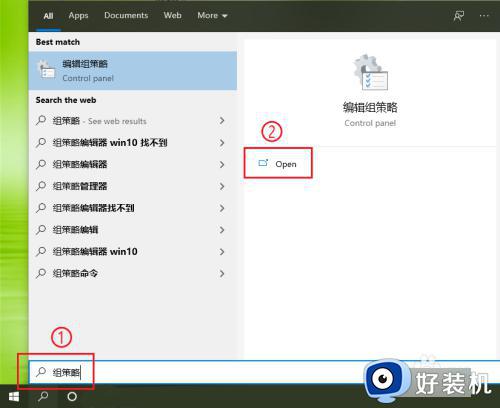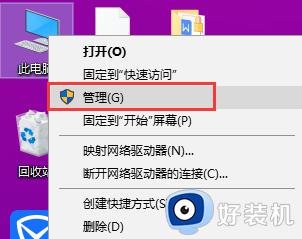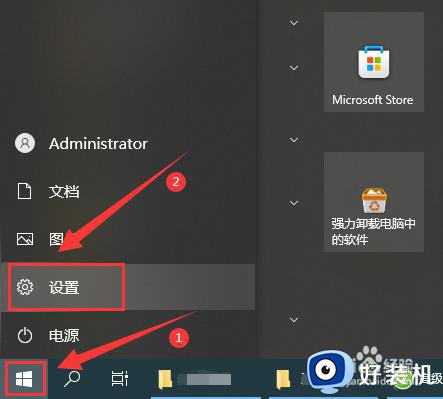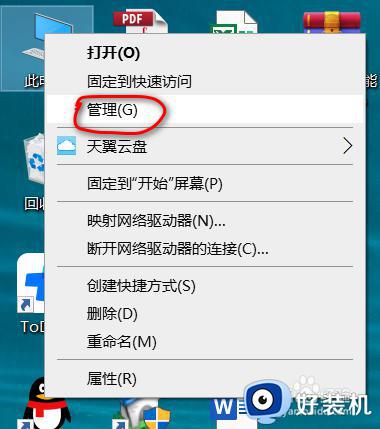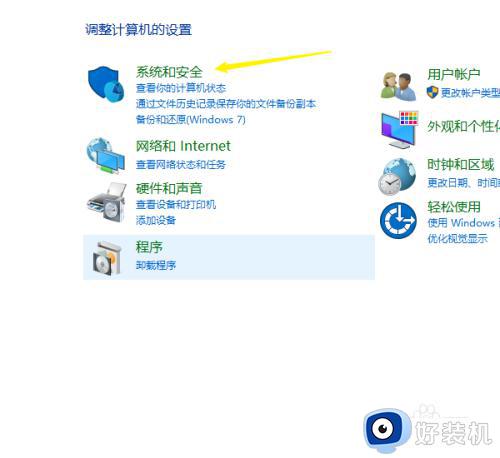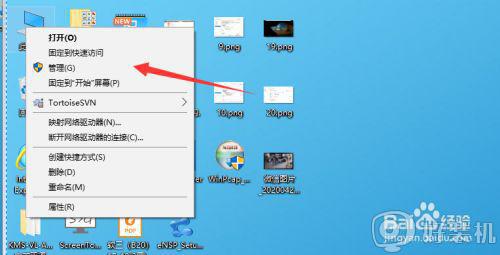win10查看电脑关机记录的步骤 win10如何查看电脑关机记录
电脑在开机或者关机的时候,都会被记录在电脑中,然而有些win10旗舰版系统用户因为一些需要,想要查看电脑关机记录,可是却无从下手,该如何查看呢,查看的方式有很多种,接下来就由笔者给大家详细介绍一下win10查看戴南哦关机记录的详细操作步骤吧。
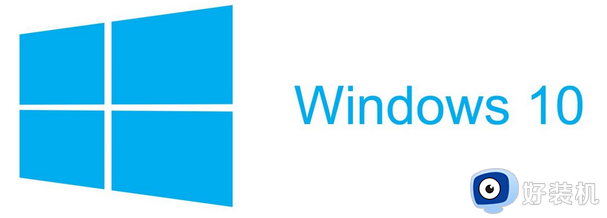
具体如下:
Win10自带事件查看器,可以查看系统事件和应用程序事件等,其中也包括了关机日志。具体操作步骤如下:
打开开始菜单,在搜索框中输入“事件查看器”。
在左侧面板中点击“Windows 日志”。
在右侧面板中选择“系统”。
在筛选器中选择“事件来源”为“User32”、“Event ID”为“1074”的事件。
点击“查找”按钮即可查看关机事件记录。
除了系统自带的事件查看器,我们还可以使用一些第三方软件来检测关机事件。这里推荐一款名为“EventLogChannelsView”的软件,它可以列出系统的事件通道,并显示每个事件通道中的事件记录。具体操作步骤如下:
下载并安装“EventLogChannelsView”软件。
打开软件,选择“关机事件”选项卡。
在右侧面板中可以看到所有的关机事件记录。
系统日志文件是存储系统事件的重要文件,其中也包含了关机事件的记录。我们可以通过以下步骤来查看系统日志文件中的关机事件记录:
打开文件资源管理器,进入“C:WindowsSystem32winevtLogs”目录。
找到“System.evtx”文件,右键“属性”,选择“安全”选项卡。
选择“高级”按钮,在“所有者”选项卡中选择“编辑”。
在“进程名”中输入“explorer.exe”,点击“确定”按钮。
回到“安全”选项卡,点击“高级”按钮,选择“添加”
在“输入对象名称”中输入“所有者”并勾选“替换所有者下的子容器和对象”选项,点击“确定”按钮。
再次打开“属性”窗口,选择“安全”选项卡,选择当前用户,勾选“完全控制”选项。
找到“System.evtx”文件,右键选择“打开”。
在事件查看器中选择“Windows 日志”->“系统”,筛选器中输入“Event ID”为“1074”的事件即可查看关机记录。
以上给大家介绍的就是win10查看电脑关机记录的三种方法,有需要的用户们可以参考上述方法来进行查看就可以了。